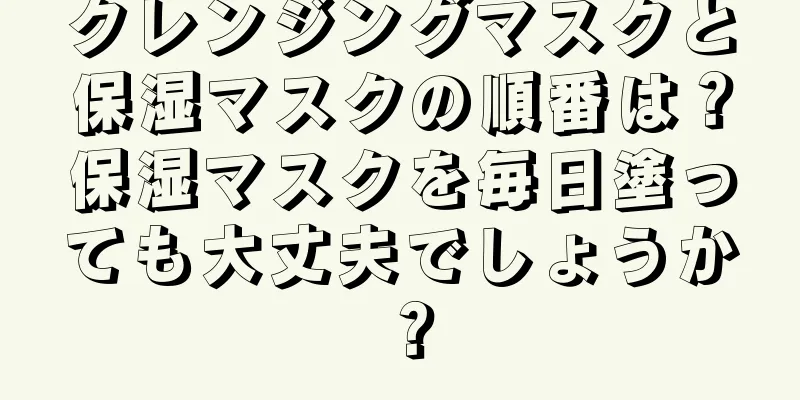ノートパソコンの画面が真っ黒になり、マウスの矢印だけが表示されたらどうすればよいか(ノートパソコンの黒い画面の問題を解決する効果的な方法)
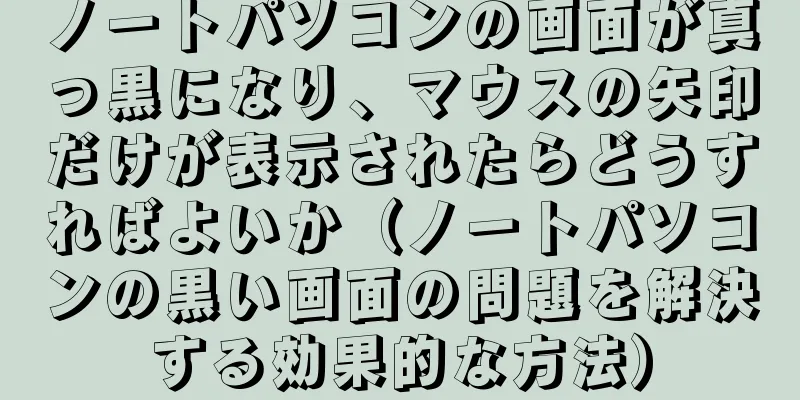
|
ノートパソコンを使用すると、画面が真っ暗になり、マウスの矢印だけが表示される場合があります。この状況は、システム障害またはハードウェアの問題によって発生している可能性があります。この記事では、ラップトップの黒い画面の問題を解決し、通常の使用をすぐに再開するための効果的な方法を紹介します。 1. 外部デバイスの接続状態を確認する: ノートパソコンが外部ディスプレイ、プロジェクター、その他のデバイスに接続されているかどうかを確認します。接続されている場合は、それらを取り外してコンピューターを再起動し、問題が解決したかどうかを確認します。 2. 電源アダプタとバッテリーの状態を確認します。電源アダプタが正しく接続され、バッテリーの充電状態が良好であることを確認します。バッテリー残量が少なすぎる場合や電源アダプタに不具合がある場合は、黒い画面が表示されることがあります。 3. セーフ モードに入る: ラップトップをセーフ モードにします。電源ボタンを押し、F8 キーを連続して押して、「セーフ モード」を選択して起動します。セーフ モードに正常に入ることができる場合、問題はソフトウェアの競合によって発生している可能性があります。 4. グラフィック カード ドライバーを更新する: セーフ モードで、グラフィック カード ドライバーを更新します。デバイス マネージャーからグラフィック カードを見つけて、ドライバーの更新を選択できます。ドライバーがすでに最新バージョンである場合は、アンインストールして再インストールしてみてください。 5. システムの修復を実行します。上記の方法が機能しない場合は、システム修復機能を使用してみてください。セーフモードで、Win + R キーの組み合わせを押して「実行」ダイアログ ボックスを開き、「sfc/scannow」と入力して Enter キーを押して、システム ファイルの検出と修復を実行します。 6. システムを以前の状態に復元する: システムの修復で問題を解決できない場合は、システムを以前の状態に復元してみてください。セーフ モードで、Win + R キーの組み合わせを押して [実行] ダイアログ ボックスを開き、「rstrui.exe」と入力して Enter キーを押してシステム復元インターフェイスを開き、回復ポイントを選択してシステムを復元します。 7. ハードウェア接続を確認する: メモリスティック、ハードディスク、グラフィックカード、その他のコンポーネントが緩んでいないかどうかなど、ラップトップのハードウェア接続が正常かどうかを確認します。緩んでいる場合は、すぐに締めるか交換します。 8. メモリとハードディスクの領域をクリーンアップする: ラップトップのメモリとハードディスクの領域をクリーンアップし、不要なファイルとプログラムを削除してリソースを解放し、システムの動作効率を向上させます。 9. ウイルスとマルウェアのチェック: ウイルス対策ソフトウェアを実行してシステムの包括的なスキャンを実行し、潜在的なウイルスとマルウェアを検出して駆除します。これらの悪意のあるプログラムにより、システムがブラックアウトする可能性があります。 10. オペレーティング システムを再インストールします。上記の方法が効果がない場合、オペレーティング システムを再インストールすることを検討してください。重要なデータをバックアップした後、インストール ディスクまたは USB フラッシュ ドライブを使用してオペレーティング システムを再インストールします。 11. ハードウェア障害を確認します。それでも黒い画面が表示される場合は、ハードウェア障害が原因である可能性があります。点検や修理については、製造元または専門の保守担当者にお問い合わせください。 12. モニター ケーブルを交換する: モニター ケーブルの老朽化や損傷によっても、ノートパソコンの画面が黒くなることがあります。問題を解決するには、ケーブルを交換してみてください。 13. 放熱穴とファンを清掃する: ほこりが多すぎると放熱が悪くなり、ノートパソコンが過熱して黒い画面が表示されることがあります。適切な放熱を確保するために、放熱穴とファンを定期的に清掃してください。 14. カスタマー サービスまたは修理センターに問い合わせる: 上記の方法が効果がない場合、専門家の支援と解決策を得るために、ラップトップ ブランドのカスタマー サービスまたは修理センターに問い合わせることをお勧めします。 15. 注意事項: 日常使用では、システムとドライバーを最新の状態に保ち、重要なデータを定期的にバックアップし、不明なソースからのソフトウェアのダウンロードを避けて、黒い画面の問題の発生を防ぐように注意してください。 ノートパソコンの画面が真っ黒になり、マウスの矢印だけが表示される場合は、外部デバイスの接続状態を確認したり、電源アダプタやバッテリーの状態を確認したり、セーフモードに入ったりすることで問題を解決できます。これらの方法が効果的でない場合は、グラフィック ドライバーの更新、システムの修復、システムの以前の状態への復元などを試すことができます。問題が解決しない場合は、ハードウェアの故障やその他の要因が原因である可能性があります。さらに修理するには、ブランドのカスタマー サービスまたは修理センターに問い合わせることをお勧めします。一連の予防措置を講じることで、ノートパソコンの黒い画面の問題の発生を減らすことができます。 |
<<: スケジュールされたタスクを通じて自動シャットダウンを実現する方法(効率を向上させるために計画に従ってコンピューターを自動的にシャットダウンする簡単な設定)
>>: インターネットに接続できないネットワークの解決策(ネットワーク障害に対処するための効果的な方法とテクニック)
推薦する
車の排気管から焦げたような臭いがするのはなぜですか?車の排気管にガソリン臭がするのはなぜですか?
自動車の排気管は、ガソリンが燃焼したときに発生する排気ガスを排出する場所で、排気ガスにはさまざまな有...
近視の人は年をとっても老眼にならないのでしょうか?真実はあなたが思っているものとは違う
著者: 葉俊傑、北京協和医学院病院主任医師査読者:中国医師会科学普及専門委員会副事務総長・研究員 唐...
ワンタンの餡にはどんな種類がありますか?沙県ワンタンの肉はなぜ白くてカリカリなのでしょうか?
ワンタンは場所によって作り方が異なります。四川省や重慶市などでは「超手」「包面」、福建省では「扁肉」...
ウーロン茶を毎日飲んでも大丈夫ですか?ウーロン茶に合う飲み物は何ですか?
ウーロン茶には肌に栄養を与え、喉の渇きを癒し、気分をリフレッシュさせる効果があります。ウーロン茶を定...
朝ジョギングか夜ジョギングか、運動時間はどのように選べばいいのでしょうか?
シャオ・チャンさんはランニングをするために早起きし、WeChat Momentsでチェックインすると...
新型コロナウイルスワクチン接種後、なぜ綿棒を外せないのか?
北京疾病予防管理センターは最近、COVID-19ワクチン接種会場における核酸環境汚染を防ぐためのガイ...
ライチには糖分が非常に多く含まれていますが、なぜ食べた後に低血糖に悩まされるのでしょうか?
制作:中国科学普及協会著者: Denovo チームプロデューサー: 中国科学博覧会「もし1日にライチ...
ネギパンケーキにはどんな小麦粉が使われていますか?ネギパンケーキのカロリー
ネギパンケーキは、街頭や夜市でよく見かける食べ物です。これらは北部の特産スナックの一種で、朝から昼ま...
飲料水をより健康にするために、前処理にMidea浄水器を使用してください(Midea浄水器)
今日の高度に汚染された環境において、安全な飲料水は注目を集めるようになりました。この問題を解決するた...
犬は怒るとどうするでしょうか?犬が怒っているときにどうやって慰めたらいいでしょうか?
最近は犬をペットとして飼う人が増えています。犬は飼い主にとても優しくて甘えん坊です。時には飼い主の手...
クエン酸ジュースを飲んでもいいですか?空芯菜と相性の悪い食べ物は何ですか?
空芯菜は一般的な野菜で、もともとはキウイフルーツとして知られています。タンパク質、食物繊維、炭水化物...
『ひぐらしのなく頃に 業』:新たな謎と深まる恐怖の再評価
『ひぐらしのなく頃に 業』 - ヒグラシノナクコロニ ゴウ - の全方位的評価と推薦 概要 『ひぐら...
シェルの創業者左慧氏が病気のため死去した。肺がんのリスクが高いグループは誰ですか?
北科不動産は5月20日、同社の創業者兼会長である左慧氏が病状の急激な悪化により2021年5月20日に...
古いエアコンの冷房効果が悪い理由(古いエアコンの冷房効果が悪い理由と解決策を探る)
古いエアコンは十分な冷却効果が得られないことが多いですが、時が経つにつれて、エアコンは現代生活に欠か...